Skärminspelning på iPhone med hjälp av funktionella strategier
 Postat av Valyn Hua / 20 dec 2023 16:00
Postat av Valyn Hua / 20 dec 2023 16:00Hur gör du skärminspelning på iPhone? Min favoritartist kommer att vara live på sociala medier senare, och jag vill dokumentera det från början till slut. På så sätt kan jag spela upp de delar jag gillar när som helst och lägga upp några klipp på mina sociala mediekonton. Mitt enda problem är att jag inte kan de lämpliga inspelningsmetoderna på min iPhone. Så jag hoppas att någon kan hjälpa mig.
Det finns flera syften med att spela in en iPhone-skärm. Ovanstående scenario är bara ett av dem, och det är obestridligt att lära sig inspelningsfunktionen är till stor hjälp. Bortsett från det kan du också använda den för att skapa en handledning när någon i din närhet behöver hjälp med hur en funktion fungerar på en enhet. Eller spela in en video som du vill spara på din iPhone offline.
Gå därför igenom detaljerna i denna artikel nedan. Du kommer att lära dig olika tekniker för skärminspelning på iPhone, oavsett om det är standardappar och program från tredje part. Varje del innehåller tillräckligt med information för att förstå metoderna bättre, och efter det följer de detaljerade riktlinjerna som hjälper dig att utföra skärminspelningsprocessen framgångsrikt.


Guide Lista
Del 1. Hur man skärminspelning på iPhone via inbyggd inspelare
Precis som andra enheter erbjuder Apple en inbyggd skärminspelning på iPhone. Den är inte på en dold plats, så du kanske redan har sett den när du använder de grundläggande funktionerna på enheten. Men det är bra om du inte har märkt det, särskilt om du inte ofta vandrar genom din iPhone. Den är mycket tillgänglig och kan aktiveras inom några sekunder. Den enda nackdelen du kan hitta är den dåliga kvaliteten som vissa iPhone-användare klagar på, men totalt sett är det bra för grundläggande användning.
FoneLab skärminspelare låter dig fånga video, ljud, online handledning, etc. på Windows / Mac, och du kan enkelt anpassa storlek, redigera video eller ljud, och mer.
- Spela in video, ljud, webbkamera och ta skärmdumpar på Windows / Mac.
- Förhandsgranska data innan du sparar.
- Det är säkert och enkelt att använda.
Ta hänsyn till den säkra processen nedan för att skärminspelning på iPhone via inbyggd inspelare:
steg 1Se först till att skärmen du vill fånga är förberedd. Visa sedan kontrollcentret på din iPhone genom att svepa uppifrån och ned eller vice versa på skärmen. Skärminspelningsikonen kommer att finnas på den nedre delen. Om du inte ser det, fortsätt till Inställningar > Control Centre > Skärminspelning för att lägga till funktionen på skärmen Kontrollcenter.
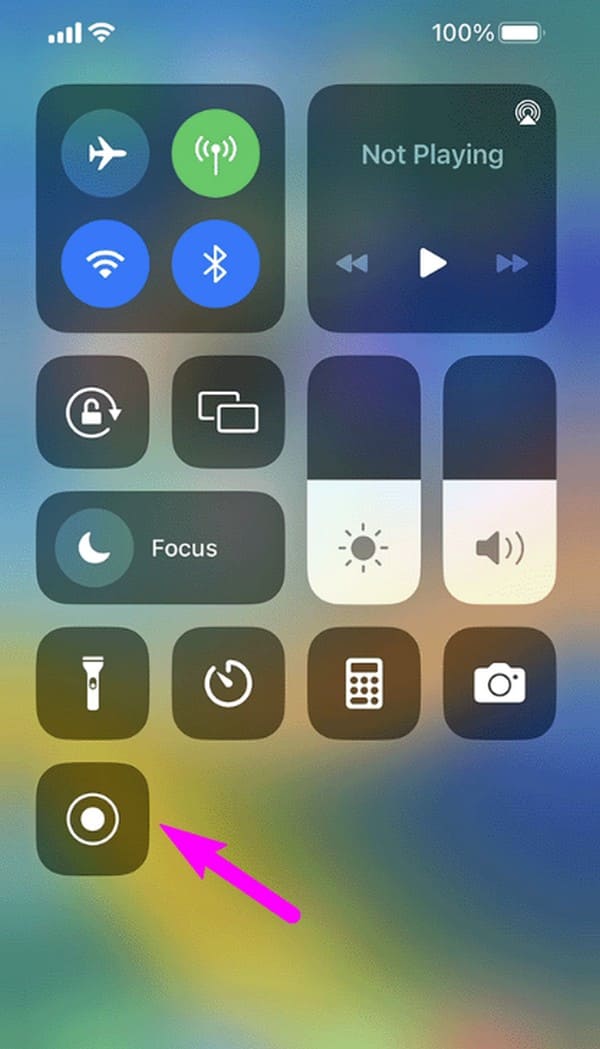
steg 2Tryck på ikonen och en tre sekunder lång nedräkning kommer att ske innan skärminspelningen officiellt startar. Fånga allt du behöver på skärmen och tryck på när du är klar den röda stapeln högst upp och välj Sluta för att avsluta inspelningen.
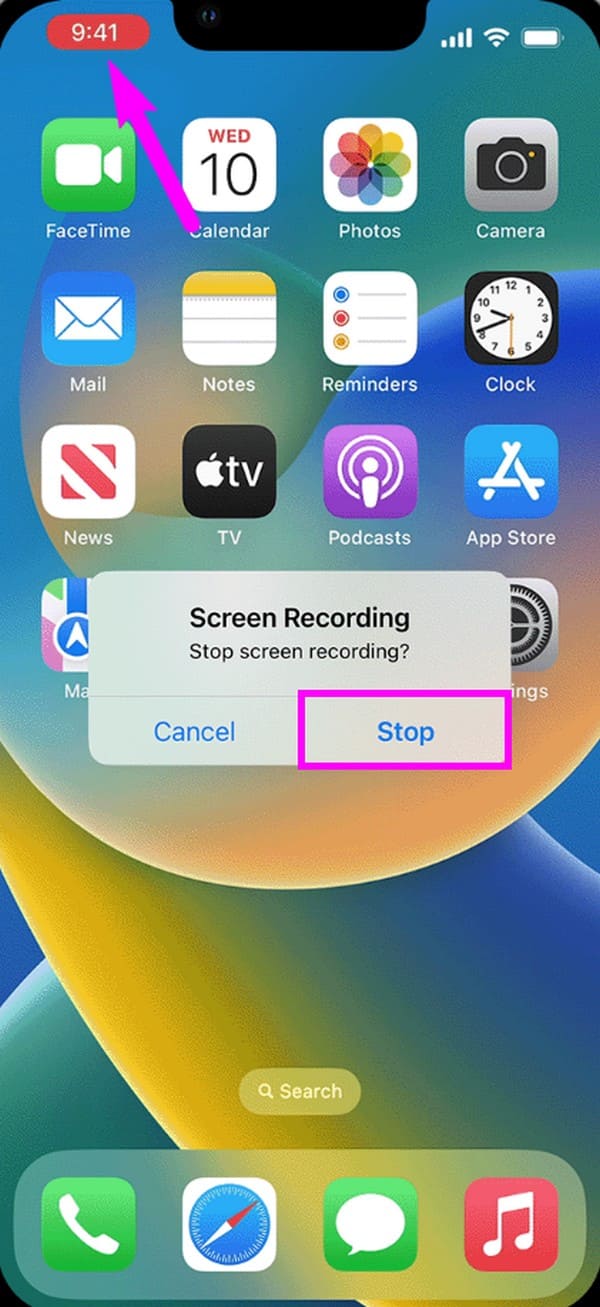
Den inbyggda skärminspelaren är bra för grundläggande inspelning men erbjuder bara enkla funktioner. Således, om du söker efter en iPhone-skärminspelare med avancerade funktioner, se om följande delar kan tillhandahålla de funktioner som krävs för din inspelningsprocess.
Del 2. Hur man skärminspelning på iPhone med FoneLab Screen Recorder
FoneLab skärminspelare är en funktionell inspelare som används för olika ändamål. Det inkluderar att spela in aktiviteterna på din iPhone-skärm, så det här programmet kommer att vara till hjälp med vad du vill göra. Du kanske har märkt att detta program främst är till för spela in en datorskärm, men oroa dig inte. Den erbjuder en telefoninspelare som låter dig visa skärmen på datorn, vilket gör inspelningen tydligare och lättare att navigera. Den stöder också system- och mikrofonljud, som du inte kommer att se i vissa iPhone-skärminspelare.
Dessutom låter FoneLab Screen Recorder dig ta ögonblicksbilder även om scr
FoneLab skärminspelare låter dig fånga video, ljud, online handledning, etc. på Windows / Mac, och du kan enkelt anpassa storlek, redigera video eller ljud, och mer.
- Spela in video, ljud, webbkamera och ta skärmdumpar på Windows / Mac.
- Förhandsgranska data innan du sparar.
- Det är säkert och enkelt att använda.
en inspelning pågår fortfarande. Du kan garantera att de är av hög kvalitet, och du kan ta skärmdumpar när som helst. Under tiden kan videorna du spelar in sparas i olika format. Således kommer du inte att ha problem med kompatibilitet när du spelar dem på dina enheter. Det här verktyget har mer att erbjuda, och du är fri att utforska det när du har det installerat på din dator.
Förstå de enkla stegen under som en modell av hur du spelar in iPhone-skärmen med FoneLab skärminspelare:
steg 1Använd din webbläsare för att få installationsprogrammet för FoneLab Screen Recorder genom dess Gratis nedladdning fliken på den officiella sidan. När du har sparat, administrera installationen tills de väsentliga komponenterna har laddats ned. Starta sedan inspelningsverktyget på din dator för att se nyckelfunktionerna i det initiala gränssnittet. Installera också FoneLab Mirror på iPhone.
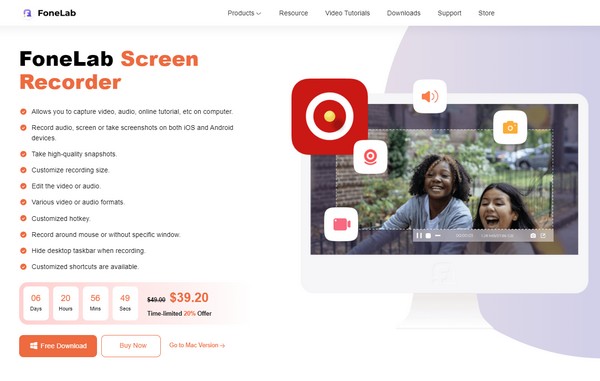
steg 2Du kommer att märka videoinspelaren, ljudinspelaren och spelinspelaren på de tre första stora lådorna. Ignorera dem och fortsätt till den lilla telefoninspelaren till höger. I nästa gränssnitt väljer du iOS -inspelare alternativet som din enhetstyp för att flytta till skärmen, vilket ger dig instruktioner för att ansluta en iPhone till datorn.
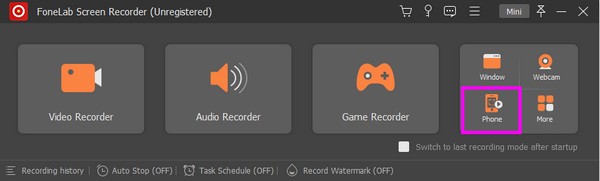
steg 3För att ansluta, se till att din enhet är länkad till samma WLAN som din dator. Välj sedan panelen Skärmspegling på din iPhone Control Center. När de aktiva enheterna visas väljer du FoneLab skärminspelare för att visa din skärm på programgränssnittet. Välj slutligen fliken Spela in i det lägsta området för att spela in iPhone.
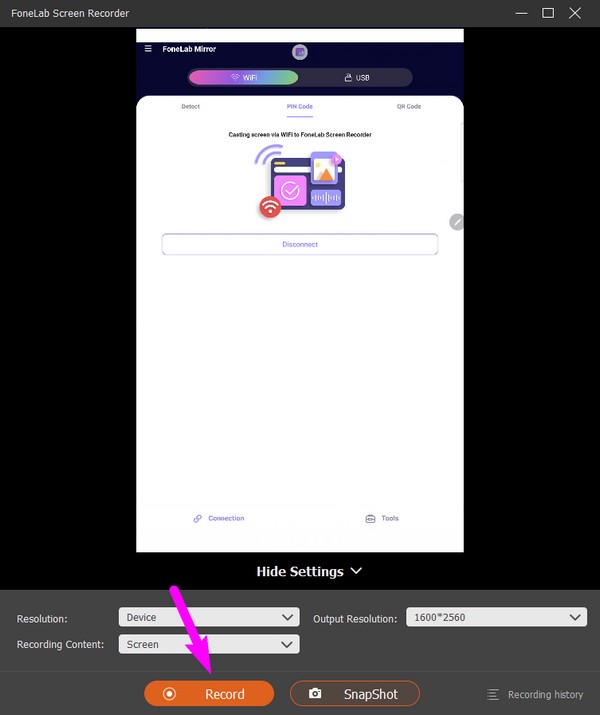
FoneLab skärminspelare låter dig fånga video, ljud, online handledning, etc. på Windows / Mac, och du kan enkelt anpassa storlek, redigera video eller ljud, och mer.
- Spela in video, ljud, webbkamera och ta skärmdumpar på Windows / Mac.
- Förhandsgranska data innan du sparar.
- Det är säkert och enkelt att använda.
Del 3. Hur man skärminspelning på iPhone genom en app från tredje part
Att använda en tredjepartsapp är också effektivt för att spela in din skärm på iPhone. Du kan installera appar som Record it! :: Screen Recorder och navigera gratis på din enhet. Den här appen är en effektiv inspelare som låter dig dokumentera nästan vad som helst på skärmen, till exempel videor, spel, tutorials och mer. Du kan också komma åt den på App Store, så du bör inte ha problem med att installera den på din enhet, särskilt eftersom den går snabbt att konfigurera.
Emulera de säkra instruktionerna nedan för att spela in iPhone-skärmen via tredjepartsappen Spela in den! :: Skärminspelare:
steg 1Gå till App Store för att söka efter Spela in det! :: Skärminspelare app. När det materialiseras på din skärm, installera det och ställ in behörigheterna på din iPhone.
steg 2Efteråt, tryck på den röda och vita Spela in knappen i mitten och välj sedan Starta sändning flik. Allt på din skärm kommer då att spelas in. Du behöver bara trycka på Sluta knappen efteråt när du är klar.
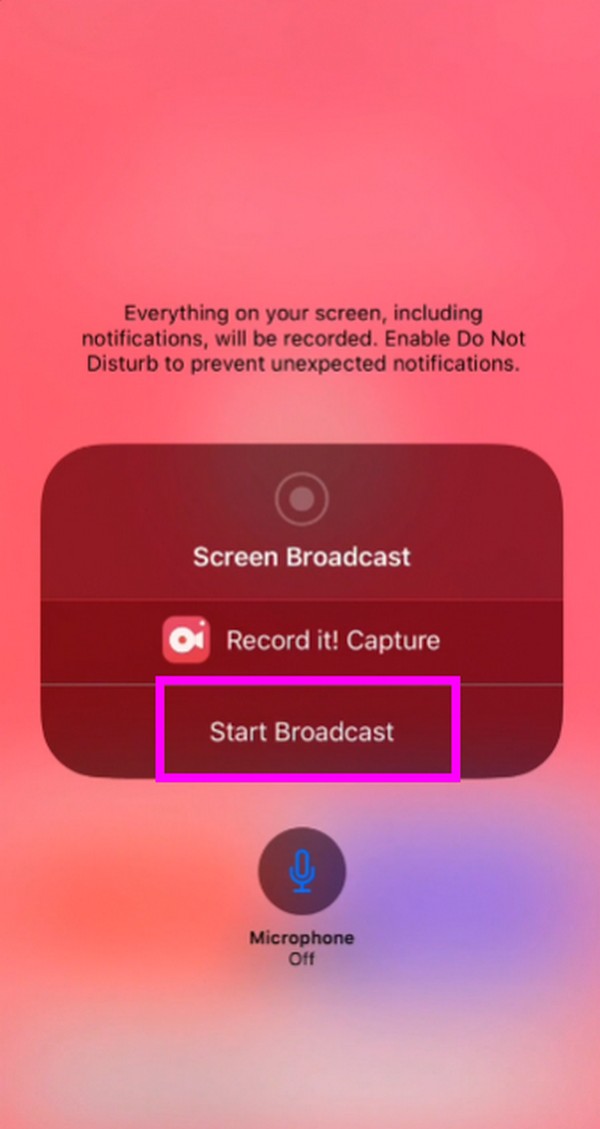
Som du kanske har sett har den här inspelningsappen fördelaktiga funktioner, men du kan också hitta nackdelar. Till exempel upptäcker många populära streamingplattformar enkelt skärminspelningar, vilket hindrar dig från att använda appen. I det här fallet, prova den tidigare tekniken, eftersom den fungerar på datorn, vilket förhindrar att vissa plattformar upptäcker den på iPhone.
FoneLab skärminspelare låter dig fånga video, ljud, online handledning, etc. på Windows / Mac, och du kan enkelt anpassa storlek, redigera video eller ljud, och mer.
- Spela in video, ljud, webbkamera och ta skärmdumpar på Windows / Mac.
- Förhandsgranska data innan du sparar.
- Det är säkert och enkelt att använda.
Del 4. Vanliga frågor om hur man skärminspelning på en iPhone
1. Varför kan jag inte se skärminspelningsknappen på min iPhone?
Det kanske inte finns i kontrollcentret. Du måste lägga till den i kontrollcentret genom att navigera i Inställningar app för att göra den synlig. Hitta och välj Control Centre på Inställningar gränssnittet och navigera sedan till Fjärrkontroll sektion. Därifrån trycker du på plusikonen bredvid Skärminspelning alternativ. Efteråt, gå till kontrollcentret igen, och du kommer att se brickan för skärminspelning.
2. Hur spelar man in internt ljud på iPhone?
Använd programmet FoneLab Screen Recorder i del 2 eller den inbyggda funktionen i del 1. Tyvärr stöder de flesta inspelningsappar bara enhetens mikrofon men inte internt ljud vid skärminspelning. Men oroa dig inte. Du kan navigera i instruktionerna ovan för att spela in internt ljud eller systemljud med din iPhone-skärminspelning.
Det är ett nöje att hjälpa dig att upptäcka teknikerna för skärminspelning på en iPhone. Du är alltid välkommen att komma tillbaka när du stöter på problem med enheten.
FoneLab skärminspelare låter dig fånga video, ljud, online handledning, etc. på Windows / Mac, och du kan enkelt anpassa storlek, redigera video eller ljud, och mer.
- Spela in video, ljud, webbkamera och ta skärmdumpar på Windows / Mac.
- Förhandsgranska data innan du sparar.
- Det är säkert och enkelt att använda.
